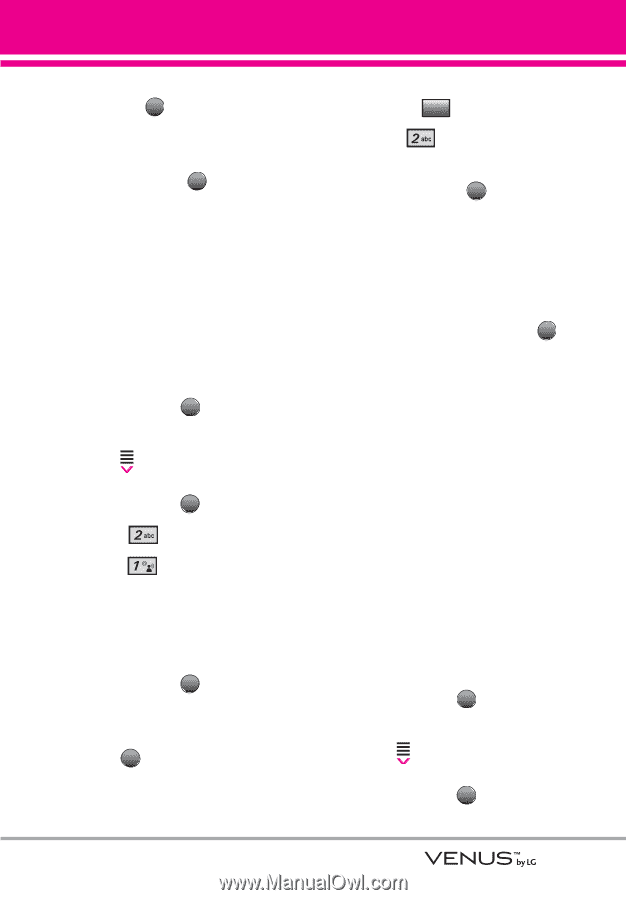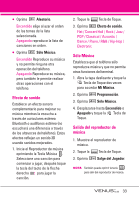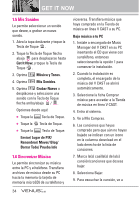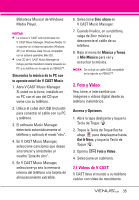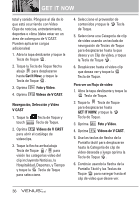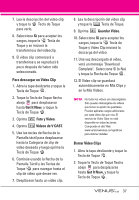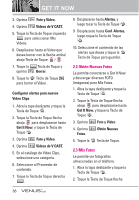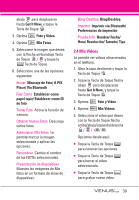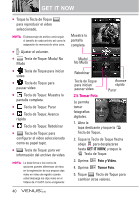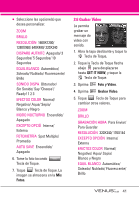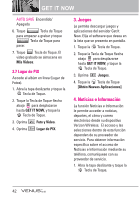LG VX8800 Pink Owner's Manual - Page 40
Para descargar un Video Clip, Get It Now, Foto y Video, Videos de V CAST, Guardar Video, Borrar
 |
View all LG VX8800 Pink manuals
Add to My Manuals
Save this manual to your list of manuals |
Page 40 highlights
7. Lea la descripción del video clip y toque la OK Tecla de Toque para verlo. 8. Seleccione Sí para aceptar los cargos, toque la OK Tecla de Toque y se iniciará la transferencia del videoclip. 9. El video clip comenzará a transferirse y se reproducirá poco después de haber sido seleccionado. Para descargar un Video Clip 1. Abra la tapa deslizante y toque la Tecla de Toque . MENÚ 2. Toque la Tecla de Toque flecha abajo para desplazarse hasta Get It Now, y toque la Tecla de Toque . OK 3. Oprima Foto y Video. 4. Oprima Videos de V CAST. 5. Use las teclas de flecha de la Pantalla táctil para desplazarse hasta la Categoría de clip de video deseada y luego oprima la Tecla de Toque OK 6. Continúe usando la flecha de la Pantalla Táctil y las Teclas de Toque OK para navegar hasta el clip de video que desee ver. 7. Desplácese hasta un video clip. 8. Lea la descripción del video clip y toque la Opciones Tecla de Toque. 9. Oprima Guardar Video. 10. Seleccione Sí para aceptar los cargos, toque la OK Tecla de Toque y Video Clip iniciará la descarga del video. 11. Una vez descargado el video, verá un mensaje "Download Complete". Seleccione Sí (o No) y toque la Flecha de Toque . OK 12. El Video clip se guardará automáticamente en Mis Clips y en la Mis Videos. NOTA No todos los videos son descargables. Sólo pueden descargarse los videos que tienen la opción de guardarse. Pueden aplicarse cargos adicionales por cada video clip que vea. El servicio de Video Clips no está disponible en todas las áreas. Compruebe el sitio Web www.verizonwireless.com/getitnow para obtener detalles. Borrar Video Clips 1. Abra la tapa deslizante y toque la Tecla de Toque . MENÚ 2. Toque la Tecla de Toque flecha abajo para desplazarse hasta Get It Now, y toque la Tecla de Toque . OK 37